Catatan: Kami ingin secepatnya menyediakan konten bantuan terbaru dalam bahasa Anda. Halaman ini diterjemahkan menggunakan mesin dan mungkin terdapat kesalahan tata bahasa atau masalah keakuratan. Kami bertujuan menyediakan konten yang bermanfaat untuk Anda. Dapatkah Anda memberi tahu kami apakah informasi ini bermanfaat untuk Anda di bagian bawah halaman ini? Berikut artikel dalam bahasa Inggris untuk referensi.
Seringkali, bergabung dalam rapat Skype for Business itu sesederhana mengklik link rapat. Dan Anda bisa bergabung dari mana saja, seperti dari bandara, kedai kopi, hotel, atau dari perangkat seluler saat Anda berada dalam perjalanan.
Bergabung dalam Rapat dari Skype for Business app
Catatan: Menjalankan iOS 9 dan mengalami masalah saat ikut dalam Rapat? Lihat artikel Basis Pengetahuan Microsoft 3097592: Anda tidak bisa bergabung dalam Rapat dari luar Lync 2013, Lync 2010 atau Skype for Business di iOS 9.
-
Buka Skype for Business pada perangkat iOS Anda.
-
Pada layar utama, di bawah akan datang, ketuk Rapat yang Anda inginkan untuk bergabung.
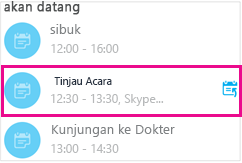
Anda juga bisa mengetuk tombol Rapat (

-
Pilih Rapat yang Anda inginkan untuk bergabung, dan lalu ketuk Gabung dalam Rapat.
Catatan: Jika ini adalah rapat online, Anda akan melihat tombol Gabung cepat (

-
Bergantung pada bagaimana Anda mengatur opsi panggilan VoIP Anda, salah satu dari hal berikut akan terjadi:
-
Anda akan tersambung ke audio atau video menggunakan VoIP, baik dengan menggunakan Wi-Fi (jika tersambung ke jaringan Wi-Fi), maupun paket data seluler Anda.
-
Atau, Skype for Business memanggil Anda pada ponsel Anda dan Anda akan menerima panggilan Skype for Business untuk bergabung dalam Rapat. Ini terjadi hanya ketika suara dan opsi panggilan video (pada halaman opsi Skype for Business ) disetel di dan perangkat Anda tidak tersambung ke jaringan Wi-Fi.
-
Bergabung dalam Rapat dari Undangan Rapat
-
Buka Undangan Rapat dari aplikasi Outlook atau kalender, atau aplikasi email atau kalender.
-
Ketuk nomor telepon yang ingin Anda gunakan untuk bergabung dalam Rapat.
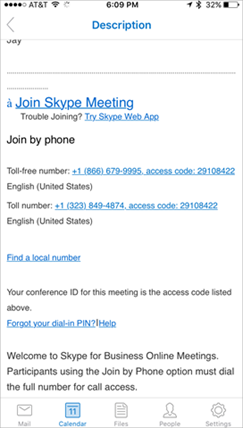
-
Di bagian bawah layar dialer, ketuk tombol perintah untuk secara otomatis masukkan ID konferensi (kode akses) dan bergabung dalam Rapat.
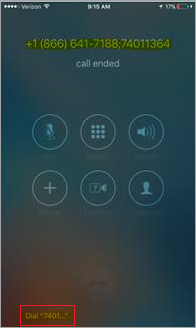
Bergabung dalam Rapat atau panggilan konferensi melalui telepon
Anda juga bisa memutar dalam Rapat dari telepon apa pun dengan menekan nomor bergabung melalui telepon yang tercantum di Undangan Rapat. Nomor dial-in telepon dicantumkan ke arah bawah permintaan Rapat.
Setelah Anda menghubungi rapat, nomor telepon Anda ditampilkan di daftar nama rapat.
Menunggu di lobi rapat
Lobi Rapat adalah tunggu online. Pemimpin Rapat mengontrol akses ke Rapat sehingga Anda mungkin harus menunggu sampai pemimpin Rapat mengakui Anda. Jika Anda sedang menunggu di lobi, jangan Pindahkan ke aplikasi lain karena permintaan untuk bergabung dalam Rapat akan dibatalkan jika Anda tidak melakukan.
Bergabung dalam Rapat dari Skype for Business app
Anda bisa bergabung dalam audio atau video, dan IM (jika diaktifkan dalam Rapat) porsi Skype for Business Rapat dari Skype for Business untuk Android. Saat Anda ikut dari perangkat seluler, Anda hanya bisa mendengar audio Rapat dan melihat video peserta lain (jika itu sedang ditampilkan). Anda tidak akan bisa melihat konten Rapat apa pun yang dibagikan.
-
Untuk bergabung dalam Rapat Skype for Business , ketuk tombol Rapat (

-
Pilih rapat yang ingin Anda ikuti, lalu ketuk Ikut.
Catatan: Jika ini adalah rapat online, Anda akan melihat tombol Gabung cepat (

-
Bergantung pada bagaimana Anda mengatur opsi panggilan VoIP Anda, salah satu dari hal berikut akan terjadi:
-
Selalu VoIP Anda akan tersambung ke audio menggunakan VoIP, baik dengan menggunakan Wi-Fi (jika Wi-Fi tersedia) atau paket data seluler Anda (jika Wi-Fi tidak tersedia).
-
VoIP hanya melalui Wi-Fi Anda akan tersambung ke audio menggunakan VoIP dengan menggunakan Wi-Fi , bukan paket data seluler Anda. Jika Wi-Fi tidak tersedia, Skype for Business akan menghubungi Anda di nomor telepon yang tersedia.
-
Seluler Skype for Business akan menghubungi perangkat seluler Anda dan Anda harus menerima panggilan Skype for Business agar bisa bergabung dalam rapat. Panggilan akan menggunakan pulsa seluler Anda.
-
Bergabung dalam Rapat atau panggilan konferensi melalui telepon
Anda juga bisa menghubungi rapat dari telepon apa pun dengan menghubungi nomor Gabung melalui Telepon yang tercantum dalam permintaan rapat. Nomor telepon panggilan masuk dicantumkan di bagian bawah permintaan itu.
Catatan: Saat Anda bergabung dalam Rapat Skype for Business dengan melakukan panggilan masuk, nomor telepon Anda ditampilkan di daftar nama Rapat.
Bergabung dalam Rapat dari Rapat kalender
-
Ketuk tombol Rapat (

-
Ketuk Rapat yang Anda inginkan untuk bergabung, dan ketuk tombol Gabung dalam Rapat (

Menunggu di lobi rapat
Lobi Rapat adalah tunggu online. Pemimpin Rapat mengontrol akses ke Rapat sehingga Anda mungkin harus menunggu sampai pemimpin Rapat mengakui Anda. Jika Anda sedang menunggu di lobi, jangan Pindahkan ke aplikasi lain karena permintaan untuk bergabung dalam Rapat akan dibatalkan jika Anda tidak melakukan.
Bergabung dalam Rapat Skype for Business jika Anda bukan pengguna Skype for Business atau tidak masuk ke Skype for Business
Anda bisa bergabung dalam Rapat Skype for Business tanpa masuk ke Skype for Business atau memiliki akun Skype for Business . Berikut ini cara:
-
Instal Skype for Business (dari Google Play Store) sebelum Rapat. (Jika Anda tidak menginstal Skype for Business sebelumnya, Anda akan diminta untuk menginstalnya ketika Anda mencoba untuk bergabung dalam Rapat.)
-
Tidak masuk ke Skype for Business.
-
Ketika Anda mengetuk link Rapat dalam email atau kalender di perangkat seluler Anda, Anda akan menerima perintah Skype for Business untuk bergabung dalam Rapat.
-
Ketuk Masuk sebagai tamu.
Setelah Anda memasukkan nama Anda, Anda akan masuk ke jendela percakapan Rapat (atau ke lobi jika pemimpin Rapat telah memutuskan untuk menggunakan fitur tersebut).
Ikut lagi dalam rapat
Jika Anda harus meninggalkan Rapat Skype for Business sementara atau terputus karena suatu hal, Anda bisa bergabung kembali dengan mengklik tombol ikut lagi (
Catatan: Jika Anda tidak di aplikasi Skype for Business saat terputus, Anda mungkin melihat pemberitahuan bahwa Anda terputus, namun Anda harus kembali ke aplikasi Skype for Business untuk mengklik ikut lagi.
Catatan: Efektif 20 Mei 2018, aplikasi Windows Phone untuk Skype for Business akan ditarik dan tidak akan lagi tersedia untuk diunduh dari toko Windows Phone.
Bergabung dalam Rapat dari Skype for Business app
Penting: Fitur ini hanya tersedia jika instalasi Skype for Business penyelenggara mendukungnya. Jika Anda tidak yakin, hubungi penyelenggara rapat atau dukungan teknis tempat kerja Anda.
Jika Anda bepergian dan mengetahui tidak akan memiliki koneksi Wi-Fi atau seluler yang bisa diandalkan selama rapat, Anda bisa terhubung ke audio rapat dengan menghubungi salah satu nomor panggilan konferensi yang tercantum di permintaan rapat, atau dengan menyetel opsi Pengaturan Suara Anda di Seluler.
-
Menelepon ke rapat Jika permintaan rapat menyertakan bagian Ikut lewat Telepon, catat ID konferensi, lalu hubungi salah satu nomor yang tercantum.
-
Meminta rapat menghubungi Anda Jika tidak ada nomor panggilan masuk yang tercantum, atau lebih baik jika tidak menelepon, Anda bisa meminta rapat untuk menghubungi Anda:
-
Buka Lainnya

-
Masuk ke layar Rapat dan ketuk Ikuti Rapat. Skype for Business meminta membuat telepon balasan dari server panggilan konferensi.
-
Jawab panggilan masuk, dan Anda tersambung ke audio rapat.
-
Bila sudah tersambung, nomor telepon Anda muncul di daftar peserta. Pelajari selengkapnya.
Menunggu di lobi rapat
Bergantung pada opsi rapat yang diatur oleh penyelenggara, Anda akan bergabung langsung dalam rapat atau diarahkan ke lobi virtual. Jika Anda berada di lobi, penyelenggara rapat dan penyaji segera diberi tahu bahwa Anda menunggu, dan bisa memasukkan Anda dengan sekali klik.










